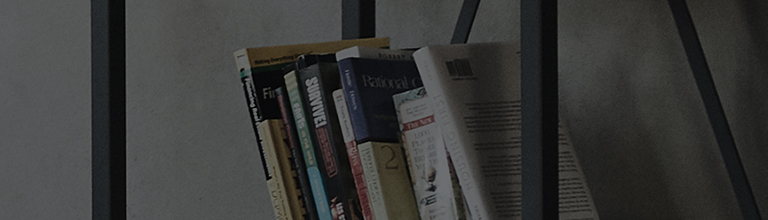Causes et symptômes
- Réglage incorrect de la taille de l’image.
Découvrons-en plus.
Un paramètre de taille d’image incorrect peut donner l’impression que l’image est étirée ou déformée.
Si la taille de l’image n’est pas définie sur 16:9, changez-la en 16:9. Si le problème persiste, définissez la taille de l’image sur « Ratio d’origine ».
Essayez ceci.
Modifiez la taille de l’image pour qu’elle corresponde au contenu que vous regardez.
➔ Dans le menu des paramètres du téléviseur, sélectionnez les options dans l’ordre suivant :
[WebOS22 2022], [WebOS 2022 6.0] Comment modifier la taille de l’image
1. Allumez le téléviseur et appuyez sur le bouton [Paramètres] de la télécommande.
Dans [Paramètres], sélectionnez [Tous les paramètres].
2. Dans [Image], sélectionnez [Format d’image].
3. Dans [Sélection utilisateur], modifiez le [Rapport hauteur/largeur].
[Versions WebOS antérieures à 2020] Comment changer la taille de l’image
1. Allumez le téléviseur et appuyez sur le bouton [Paramètres] de la télécommande.
Dans [Paramètres], sélectionnez [Tous les paramètres].
2. Dans [Image], sélectionnez [Paramètres de rapport hauteur/largeur].
3. Dans [Paramètres de rapport d’aspect], modifiez le [Rapport d’aspect].
Ce guide a été créé pour tous les modèles, de sorte que les images ou le contenu peuvent être différents de votre produit.